Una dintre caracteristicile care nu sunt adesea discutate este suportul îmbunătățit pentru imprimante în Windows 8. Noul sistem de operare face instalarea unei imprimante mult mai ușoară decât versiunile anterioare.
Windows 8 face instalarea unei imprimante mult mai ușoară decât versiunile anterioare. Sunt un susținător al creării unui „birou fără hârtie”. Dar, atât cât aș dori să o văd, imprimarea este necesară în multe cazuri - mai ales într-un mediu corporativ.
Una dintre caracteristicile care nu sunt adesea discutate este suportul îmbunătățit pentru imprimante în Windows 8. Recent, Steven Sinofsky a scris o postare cu privire la Construirea blogului Windows 8 despre evoluția tipăririi de la Windows 1.0 la Windows 8. El explică modul în care Windows și-a imaginat din nou funcția de imprimare în Windows 8, iar în testele mele, am constatat că are dreptate.
În Windows 8 am introdus o nouă arhitectură a driverului de imprimantă, pe care o numim versiunea 4 sau v4. Arhitectura v4 produce drivere de imprimantă mai mici și mai rapide și acceptă ideea unui driver de clasă de imprimare framework - un sistem care permite oamenilor să își instaleze imprimantele fără a fi nevoie să localizeze un driver pentru dispozitivul respectiv, în multe cazuri.
Aici am configurat o imprimantă wireless Canon MP495 care are aproximativ un an. Pentru a conecta imprimanta, am pornit-o pur și simplu, am activat funcția wireless și Windows 8 a recunoscut-o imediat în rețeaua WiFi.
Din ecranul de pornire a metroului, utilizați butonul Comanda rapidă de la tastaturăCheia Windows + W pentru a afișa câmpul Căutare Setări. Apoi tip:dispozitive și imprimante și apăsați Enter sau faceți clic pe pictograma de sub rezultatele căutării.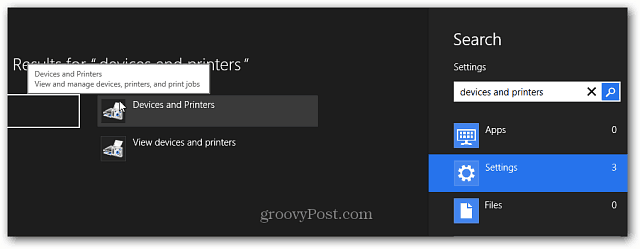
Sau, de pe desktop, creează Meniu utilizator de alimentare și selectați Panou de control.
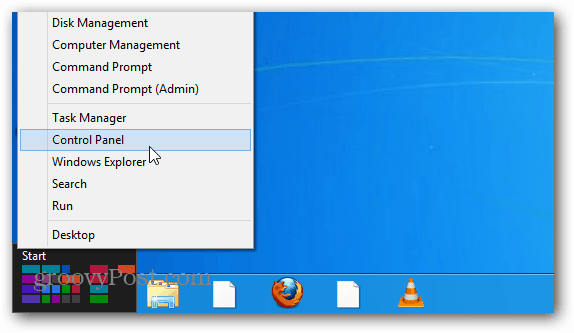
Apoi în Panoul de control faceți clic pe Dispozitive și imprimante.
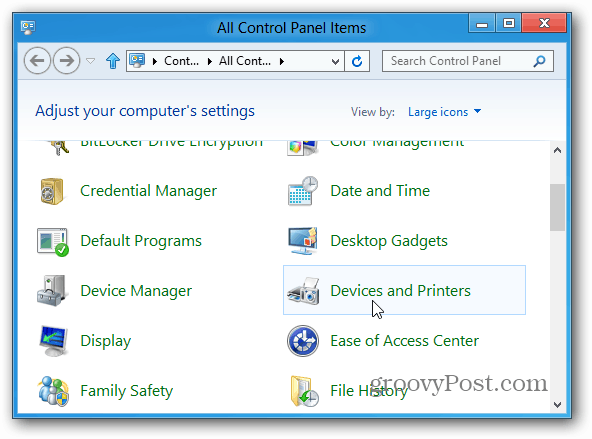
Apoi, sub Imprimante, este listată imprimanta wireless, faceți dublu clic pe ea.
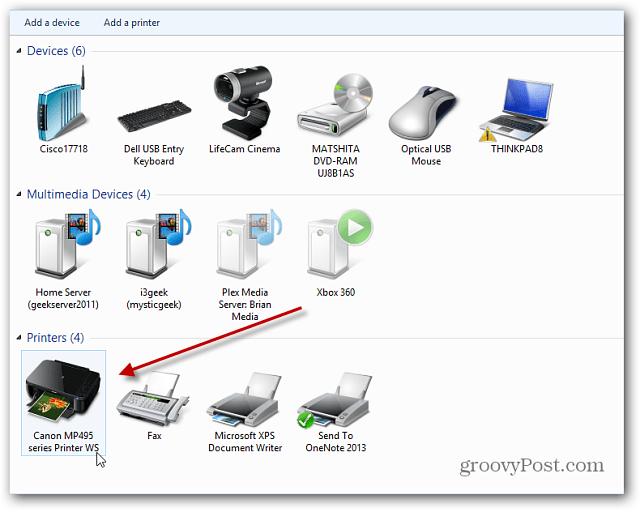
Se afișează ecranul cu proprietățile imprimantei. Sub Management Printer faceți clic pe Display Printer Properties.
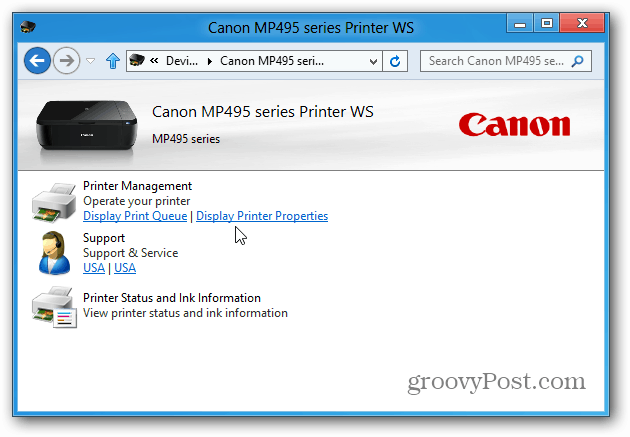
Apoi, sub fila General, faceți clic pe Print Test Page.
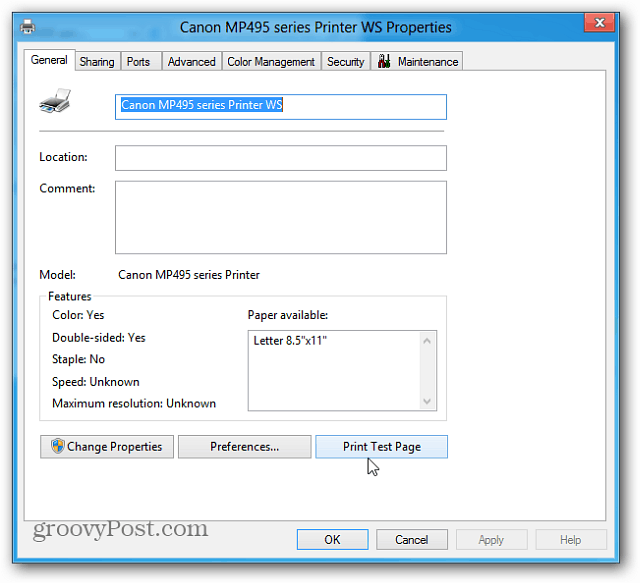
O imprimantă este trimisă o pagină de testare și ar trebui tipărită cu succes dacă imprimanta funcționează corect.
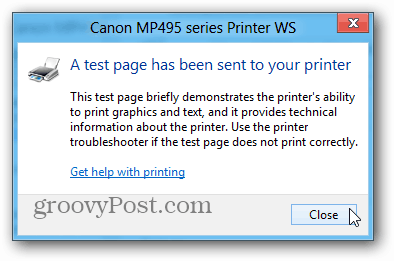
În continuare, am testat o imprimantă HP 1510 mai veche, care are 6 ani. Pentru acesta l-am conectat prin USB și Windows 8 l-am recunoscut imediat.
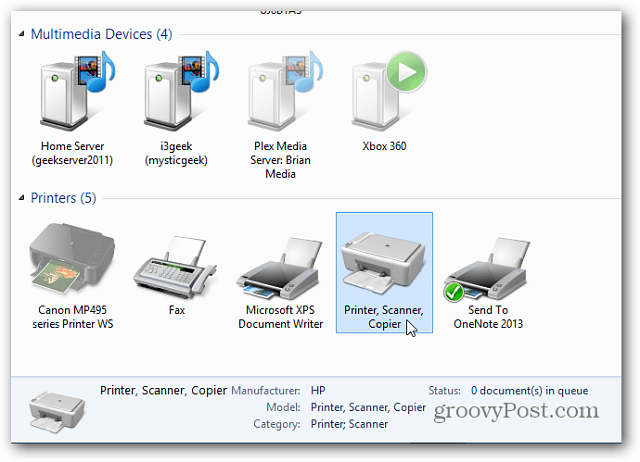
Faceți dublu clic pe ea pentru a afișa setările imprimantei și faceți clic pe Personalizați imprimanta.
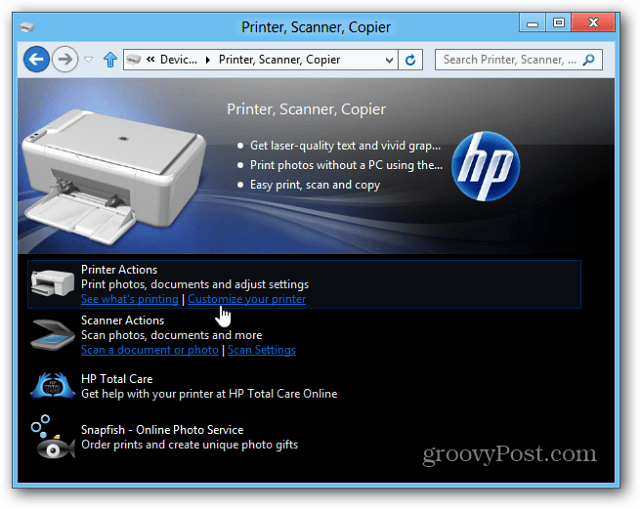
În fila General, faceți clic pe pagina Print Test pentru a vă asigura că tipărește corect.
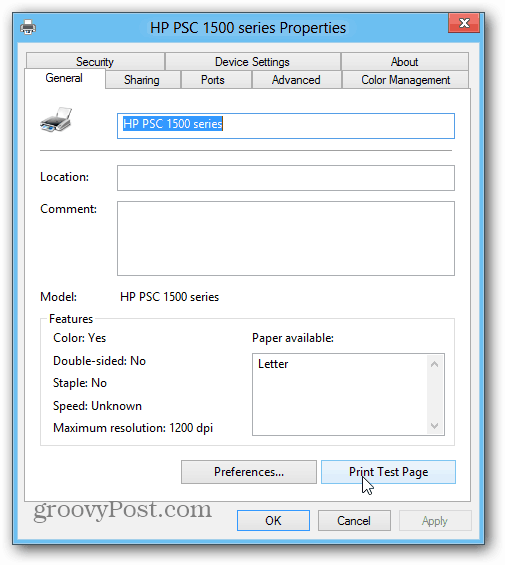
Conform articolului lui Sinofsky, Windows 8 acceptă în mod implicit aproximativ 2.500 de modele. Dar toate imprimantele sunt diferite, astfel încât kilometrajul dvs. va varia în funcție de model. Acest lucru ar trebui să vă ofere o abordare solidă asupra modului de conectare a imprimantei la un sistem Windows 8. Și nu este necesar să pierdeți timp pentru a găsi drivere corecte. Macabru!


